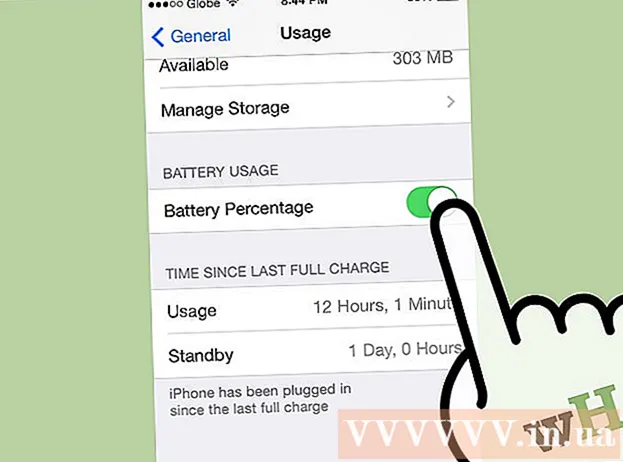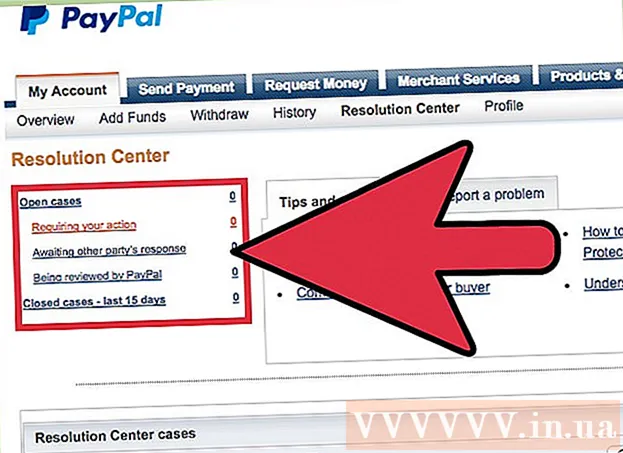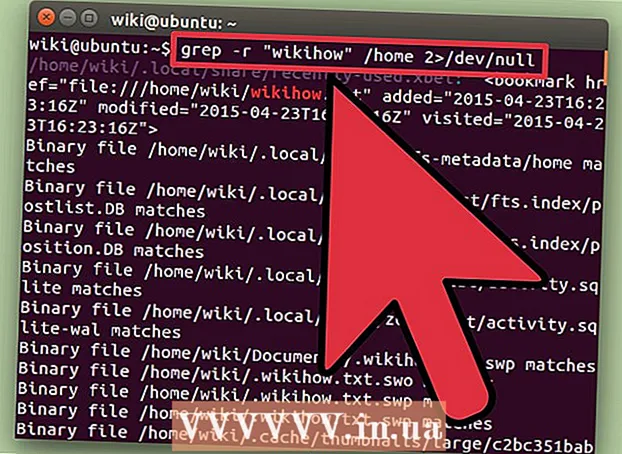
Tartalom
- Lépések
- Módszer 1 /3: A kereső segédprogram
- 2. módszer a 3 -ból: keresse meg a segédprogramot
- 3. módszer 3 -ból: Szöveg keresése a fájlokban
Egy fájl megtalálása Linux rendszeren meglehetősen nehéz, ha nem tudja, hogyan kell csinálni. A legjobb, ha különböző parancsokat használ, amelyeket a terminálban ad meg. Miután elsajátította az ilyen parancsokat, teljes ellenőrzése lesz a fájlok felett; továbbá ezek a parancsok funkcionálisabbak, mint más operációs rendszerek hasonló keresőmotorjai.
Lépések
Módszer 1 /3: A kereső segédprogram
 1 Keresse meg a fájlt a neve alapján. Egy ilyen egyszerű keresést a segédprogram segítségével hajtanak végre megtalálja... Az alábbi parancs egy fájlt keres az aktuális könyvtárban és annak összes alkönyvtárában.
1 Keresse meg a fájlt a neve alapján. Egy ilyen egyszerű keresést a segédprogram segítségével hajtanak végre megtalálja... Az alábbi parancs egy fájlt keres az aktuális könyvtárban és annak összes alkönyvtárában. find -iname "fájlnév"
- Belép -iname ahelyett -névhogy figyelmen kívül hagyja a kis- és nagybetűket a megadott fájlnévben. Csapat -név megkülönbözteti a kis- és nagybetűket.
 2 Kezdje a keresést a gyökérkönyvtárban. Az egész rendszerre kiterjedő keresés elindításához adja hozzá a módosítót a lekérdezéshez /... Ebben az esetben a parancs megtalálja a gyökértől kezdve minden könyvtárban megkeresi a fájlt.
2 Kezdje a keresést a gyökérkönyvtárban. Az egész rendszerre kiterjedő keresés elindításához adja hozzá a módosítót a lekérdezéshez /... Ebben az esetben a parancs megtalálja a gyökértől kezdve minden könyvtárban megkeresi a fájlt. keresse meg a / -iname "fájlnevet"
- Elindíthatja a keresést egy adott könyvtárban; ehhez cserélje ki / például egy könyvtárúthoz / home / max.
- Használható . ahelyett /hogy csak az aktuális könyvtárban és annak alkönyvtáraiban keresse meg a fájlt.
 3 Használjon általánosító szimbólumot.*fájlokat találni, amelyek neve megegyezik a kérés részével. Az általánosító szimbólum használata * megtalálhat egy fájlt, amelynek teljes neve ismeretlen, vagy megtalálhatja az összes fájlt egy adott kiterjesztéssel.
3 Használjon általánosító szimbólumot.*fájlokat találni, amelyek neve megegyezik a kérés részével. Az általánosító szimbólum használata * megtalálhat egy fájlt, amelynek teljes neve ismeretlen, vagy megtalálhatja az összes fájlt egy adott kiterjesztéssel. find / home / max -iname " *. conf"
- Ez a parancs megtalálja az összes .conf kiterjesztésű fájlt a Max felhasználói mappában (és annak almappáiban).
- Ezzel a paranccsal megkeresheti az összes fájlt, amely megfelel a lekérdezés egy részének. Például, ha sok WikiHow-val kapcsolatos fájl van a számítógépén, gépeléssel keresse meg az összes fájlt " * wiki *".
 4 Könnyítse meg a keresési eredmények kezelését. Ha túl sok keresési eredmény van, nehéz megtalálni a keresett fájlt. Használja a szimbólumot |hogy kevesebbel szűrje a keresési eredményeket. Ez megkönnyíti a keresési eredmények megtekintését és szűrését.
4 Könnyítse meg a keresési eredmények kezelését. Ha túl sok keresési eredmény van, nehéz megtalálni a keresett fájlt. Használja a szimbólumot |hogy kevesebbel szűrje a keresési eredményeket. Ez megkönnyíti a keresési eredmények megtekintését és szűrését. find / home / max -iname " *. conf" | Kevésbé
 5 Keressen konkrét elemeket. A módosítók használatával csak bizonyos elemeket jeleníthet meg a keresési eredmények között. Kereshet rendszeres fájlokat (f), könyvtárak (d), szimbolikus linkek (l), karakter I / O eszközök (val vel) és blokkolja az eszközöket (b).
5 Keressen konkrét elemeket. A módosítók használatával csak bizonyos elemeket jeleníthet meg a keresési eredmények között. Kereshet rendszeres fájlokat (f), könyvtárak (d), szimbolikus linkek (l), karakter I / O eszközök (val vel) és blokkolja az eszközöket (b). find / -type f -iname "filename"
 6 A keresési eredmények szűrése fájlméret szerint. Ha sok hasonló nevű fájl van a számítógépén, de tudja a keresett fájl méretét, szűrje a keresési eredményeket fájlméret szerint.
6 A keresési eredmények szűrése fájlméret szerint. Ha sok hasonló nevű fájl van a számítógépén, de tudja a keresett fájl méretét, szűrje a keresési eredményeket fájlméret szerint. find / -size + 50M -iname "fájlnév"
- Ez a parancs megtalálja az 50 MB -nál nagyobb fájlokat. Használjon módosítót + vagy -hogy a méret növekedését vagy csökkenését jelezze. Ha a módosító + vagy - nem, a parancs megtalálja a megadott méretű fájlokat.
- A keresési eredmények bájtok szerint szűrhetők (c), kilobájt (k), megabájt (M), gigabájt (G) vagy 512 bájtos blokkok (b). Ne feledje, hogy a bemutatott módosítók megkülönböztetik a kis- és nagybetűket.
 7 Használjon logikai operátorokat (logikai operátorokat) a keresési szűrők kombinálására. Operátorok használhatók -és, -vagy, -nemkülönböző keresési kifejezéseket egyetlen lekérdezésbe egyesíteni.
7 Használjon logikai operátorokat (logikai operátorokat) a keresési szűrők kombinálására. Operátorok használhatók -és, -vagy, -nemkülönböző keresési kifejezéseket egyetlen lekérdezésbe egyesíteni. find / travelphotos -type f -size + 200k -not -iname " * 2015 *"
- Ez a parancs olyan fájlokat talál a "Travelphotos" mappában, amelyek nagyobbak, mint 200 KB, és amelyek nevében nincs 2015 -ös szám.
 8 Fájlok keresése tulajdonos vagy jogosultság szerint. Ha meg kell találnia egy adott felhasználó tulajdonában lévő fájlt vagy egy meghatározott hozzáférési joggal rendelkező fájlt, szűkítheti a keresést.
8 Fájlok keresése tulajdonos vagy jogosultság szerint. Ha meg kell találnia egy adott felhasználó tulajdonában lévő fájlt vagy egy meghatározott hozzáférési joggal rendelkező fájlt, szűkítheti a keresést. find / -user max -iname "fájlnév" find / -group users -iname "filename" find / -perm 777 -iname "filename"
- A fenti parancsok megtalálják a fájlt egy adott felhasználóhoz, csoporthoz vagy meghatározott hozzáférési jogokkal. A lekérdezésben kihagyhatja a fájlnevet is, hogy megtalálja a megadott feltételeknek megfelelő összes fájlt. Például a parancs 777 megtalálja az összes 777 (korlátlan) jogosultságú fájlt.
 9 A fájlkeresés befejezése után egyesítse a parancsokat bizonyos műveletek végrehajtásához. A csapat megtalálja kombinálható más parancsokkal, amelyek feldolgozzák a talált fájlokat. Ehhez a csapat között megtalálja és a második paranccsal enter -execés a sor végén írja be {} ;
9 A fájlkeresés befejezése után egyesítse a parancsokat bizonyos műveletek végrehajtásához. A csapat megtalálja kombinálható más parancsokkal, amelyek feldolgozzák a talált fájlokat. Ehhez a csapat között megtalálja és a második paranccsal enter -execés a sor végén írja be {} ;megtalálja. -típus f -perm 777 -exec chmod 755 {} ;
- Ez a parancs az aktuális könyvtárban (és annak alkönyvtáraiban) megtalálja az összes 777 jogosultságú fájlt, majd a parancs használatával chmod a hozzáférési jogok 755 -re változnak.
2. módszer a 3 -ból: keresse meg a segédprogramot
 1 Telepítse a segédprogramot.keresse meg... Ez a segédprogram gyorsabb, mint a segédprogram megtaláljamert nem igazán vizsgálja a fájlrendszert. Azonban nem minden Linux disztribúció jár a segédprogrammal. keresse megezért a telepítéshez írja be a következő parancsokat:
1 Telepítse a segédprogramot.keresse meg... Ez a segédprogram gyorsabb, mint a segédprogram megtaláljamert nem igazán vizsgálja a fájlrendszert. Azonban nem minden Linux disztribúció jár a segédprogrammal. keresse megezért a telepítéshez írja be a következő parancsokat: - Belép sudo apt-get update és nyomja meg Enter.
- Debian és Ubuntu esetén tegye a következőket: enter sudo apt-get install mlocate és nyomja meg Enter... Ha keresse meg már telepítve van, megjelenik egy üzenet Az mlocate már a legújabb verzió (A legújabb verzió telepítve).
- Arch Linux rendszeren használja a pacman csomagkezelőt: pacman -Syu mlocate
- Gentoo esetén használja az emerge parancsot: előbújni mlocate
 2 Frissítse a segédprogram adatbázisát.keresse meg... Ez a segédprogram nem talál semmit a korábban létrehozott és frissített adatbázis nélkül (amely a fájlrendszer pillanatképének látszatát tárolja). Az adatbázis naponta frissül automatikus módban, de manuálisan is elvégezhető. Frissítse az adatbázist manuálisan, hogy azonnal elkezdhesse a munkát keresse meg.
2 Frissítse a segédprogram adatbázisát.keresse meg... Ez a segédprogram nem talál semmit a korábban létrehozott és frissített adatbázis nélkül (amely a fájlrendszer pillanatképének látszatát tárolja). Az adatbázis naponta frissül automatikus módban, de manuálisan is elvégezhető. Frissítse az adatbázist manuálisan, hogy azonnal elkezdhesse a munkát keresse meg. - Belép sudo updatedb és nyomja meg Enter.
 3 Használat.keresse megegyszerű keresések elvégzésére. Hasznosság keresse meg gyorsan működik, de nem olyan funkcionális, mint a segédprogram megtalálja... Csapat keresse meg az egyszerű keresési lekérdezéseket a parancshoz hasonlóan kezeli megtalálja.
3 Használat.keresse megegyszerű keresések elvégzésére. Hasznosság keresse meg gyorsan működik, de nem olyan funkcionális, mint a segédprogram megtalálja... Csapat keresse meg az egyszerű keresési lekérdezéseket a parancshoz hasonlóan kezeli megtalálja. keresse meg -i " *. jpg"
- Ez a parancs megtalálja (az egész rendszerben) az összes kiterjesztésű fájlt .webp... Itt az általánosítás szimbóluma * ugyanúgy működik, mint a csapat megtalálja.
- Mint a csapat megtalálja, módosító -én figyelmen kívül hagyja a keresési kifejezés kis- és nagybetűit.
.  4 Korlátozza a keresési eredmények számát. Ha túl sok keresési eredmény van, rövidítse le őket a módosítóval -n és egy szám, amely meghatározza a megjelenített keresési eredmények számát.
4 Korlátozza a keresési eredmények számát. Ha túl sok keresési eredmény van, rövidítse le őket a módosítóval -n és egy szám, amely meghatározza a megjelenített keresési eredmények számát. keresse meg -n 20 -i " *. jpg"
- Ez a parancs megjeleníti a keresési kifejezésnek megfelelő első 20 találatot.
- Használhatja a szimbólumot is |hogy kevesebbel szűrje a keresési eredményeket. Ez megkönnyíti a keresési eredmények megtekintését.
3. módszer 3 -ból: Szöveg keresése a fájlokban
 1 Használja a parancsot.grepszöveget keresni a fájlokban. Ezzel keresse meg a kívánt kifejezést vagy sort tartalmazó fájlt. Alapvető parancsformátum grep alábbiak szerint:
1 Használja a parancsot.grepszöveget keresni a fájlokban. Ezzel keresse meg a kívánt kifejezést vagy sort tartalmazó fájlt. Alapvető parancsformátum grep alábbiak szerint: grep -r -i "keresési lekérdezés" / path / to / directory /
- Módosító -r a keresést rekurzívvá teszi, így a keresési kifejezés karakterláncát tartalmazó fájlok megtalálhatók az aktuális könyvtárban (és minden alkönyvtárban).
- Módosító -én azt jelzi, hogy a kérelem nem különbözteti meg a kis- és nagybetűket. A kis- és nagybetűk megkülönböztetéséhez ne írja be a módosítót -én.
 2 A felesleges szöveg elrejtése. A parancs végrehajtásakor grep (a fent leírtak szerint) a képernyőn megjelenik a fájlnév és a szöveg a keresési lekérdezésben megadott kiemelt kifejezéssel vagy karakterlánccal. Elrejtheti az ilyen szöveget, hogy csak a fájl neve és elérési útja jelenjen meg. Ehhez írja be a következő parancsot:
2 A felesleges szöveg elrejtése. A parancs végrehajtásakor grep (a fent leírtak szerint) a képernyőn megjelenik a fájlnév és a szöveg a keresési lekérdezésben megadott kiemelt kifejezéssel vagy karakterlánccal. Elrejtheti az ilyen szöveget, hogy csak a fájl neve és elérési útja jelenjen meg. Ehhez írja be a következő parancsot: grep -r -i "keresési lekérdezés" / path / to / directory / | vágott -d: -f1
 3 Hibaüzenetek elrejtése. Csapat grep hibaüzenetet jelenít meg, ha megfelelő engedélyek nélkül próbál hozzáférni a mappákhoz, vagy üres mappákba kerül. Az ilyen üzeneteket el lehet küldeni a / dev / null címre, hogy ne jelenjenek meg a képernyőn.
3 Hibaüzenetek elrejtése. Csapat grep hibaüzenetet jelenít meg, ha megfelelő engedélyek nélkül próbál hozzáférni a mappákhoz, vagy üres mappákba kerül. Az ilyen üzeneteket el lehet küldeni a / dev / null címre, hogy ne jelenjenek meg a képernyőn. grep -r -i "keresési lekérdezés" / path / to / directory / 2> / dev / null